
Úvod do WordPressu
Přidáno 19.02.2023Nějakou dobu už přemýšlíte nad tím, že se konečně pustíte do tvorby svých vlastních webových stránek a jako CMS systém jste si zvolili oblíbený WordPress? Pokud si stále nejste jistí, jak vlastně začít, sepsali jsme pro vás článek, který vás provede nákupem domény, nákupem hostingu i instalací vhodné šablony.
Krátce o WordPressu
WordPress patří mezi jeden z nejoblíbenějších open-source platformy pro tvorbu webových stránek, která umožňuje uživatelům snadno tvořit a spravovat své webové stránky bez nutnosti znalostí programování. A navíc je zdarma. K dispozici jsou nejrůznější šablony, pluginy a widgety, které umožňují rozšířit funkce webových stránek. WordPress je snadno použitelný, což umožňuje i méně technicky zdatným uživatelům vytvořit profesionálně vypadající webové stránky.
Čím začít?
V první řadě je potřeba zakoupit si doménu. K tomu vám v tomto článku doporučujeme známou platformu jménem Wedos.
- Přejděte na webovou stránku Wedosu a pokud ještě nemáte registraci, zaregistrujte se.
- V hlavním menu vyberte možnost “Domény“.
- Vyberte možnost “Registrovat doménu“.
- Zadejte požadovanou doménu a ověřte si, zda je volná.
- Vyberte si délku registrace a případně další možnosti, jako jsou příplatkové služby.
- Proveďte platbu a potvrďte registraci.
Dále je potřeba zaplatit si hosting. Hosting si můžete zaplatit taktéž na Wedosu.
- V hlavní nabídce vyberte možnost “Hostingové služby“.
- Klikněte na tlačítko “Nový webhosting“.
- Vyberte typ požadované hostingové služby a délku smlouvy. Jako začátečníkům vám bude bohatě stačit nejoblíbenější hosting “NoLimit“.
- Zaplaťte a váš hosting bude automaticky aktivován.
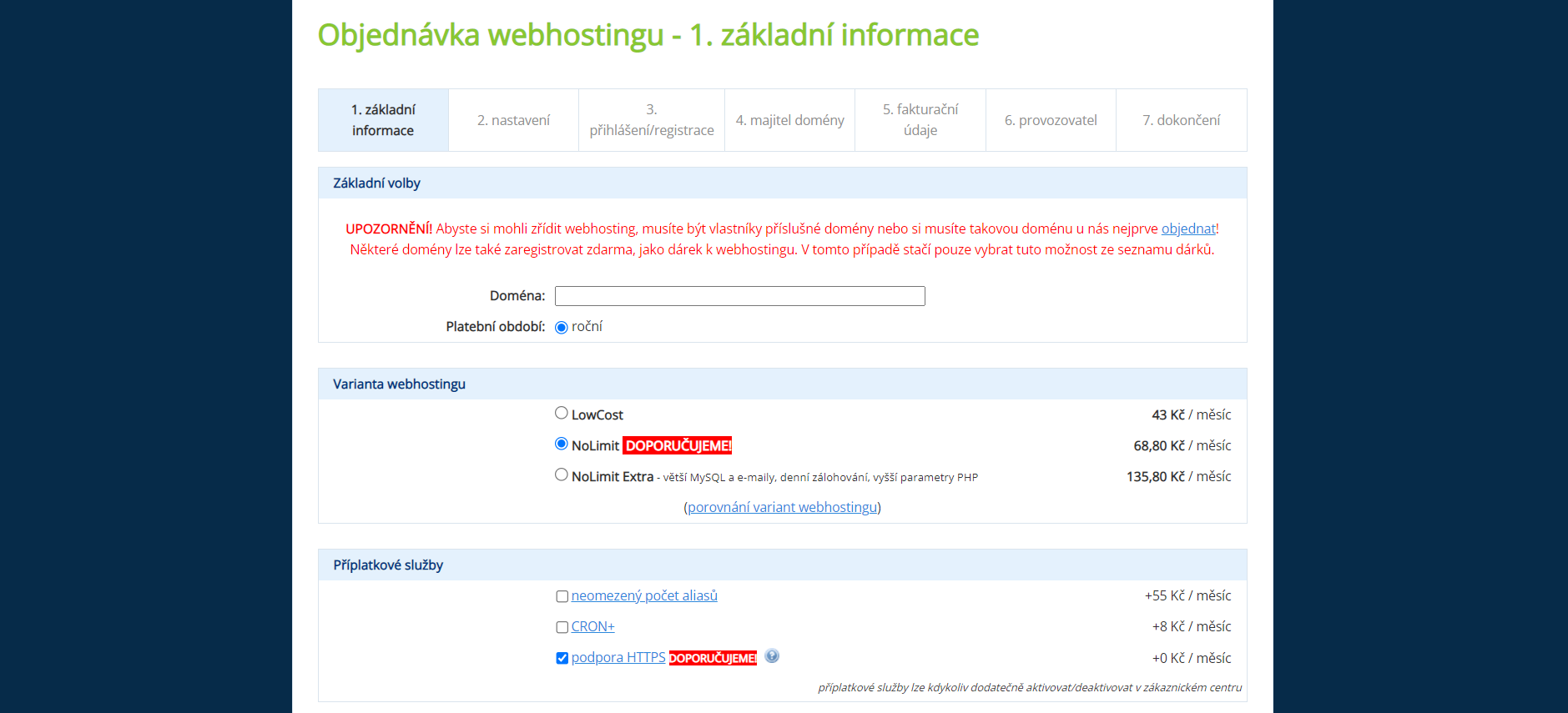
Instalace WordPressu
Jakmile máte vyřešenou doménu a zakoupený hosting, konečně přichází na řadu další krok, a tím je instalace samotného WordPressu. Pro usnadnění práce vám doporučujeme nainstalovat si WordPress opět za pomocí Wedosu (tzv. na jedno kliknutí, instalace probíhá automaticky):
- V hlavní nabídce vyberte možnost “Hostingové služby“.
- Na dolní části stránky (Webhosting – seznam hostingů), si rozklikněte název domény.
- Na levé straně zvolte možnost instalátor aplikací a klikněte na “WordPress“.
- Spusťte instalaci.
- Po dokončení instalace vám bude zaslán e-mail, poté se stačí jen přihlásit do platformy.
Nastavení WordPressu
Po přihlášení se do platformy vám může přijít na první pohled vše složité, není se však čeho obávat. Pokud chcete jiný jazyk administrace než je čeština, stačí jen kliknout na položku Settings a poté na General. Dále zvolte Site Language a vyberete požadovaný jazyk. Po výběru jazyka přichází na řadu úprava časové zóny, formátu času a data. Poslední věcí je nastavení trvalých odkazů – “Trvalé odkazy“ – “Název příspěvku“.
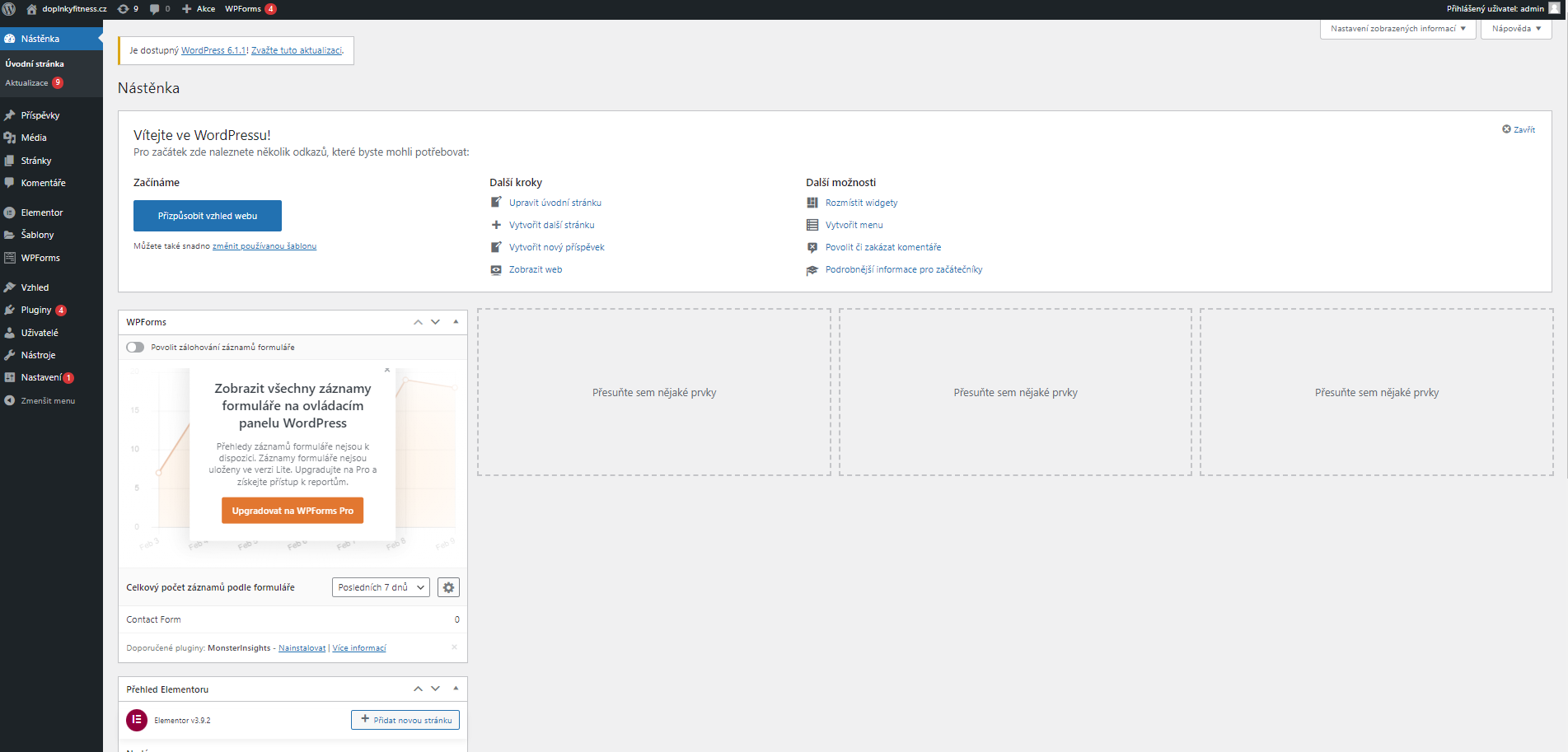
Instalace pluginů
Když už znáte klíčová slova k tématu, o kterém se chystáte psát, můžete si nechat rovnou navrhnout i osnovu pro daný článek. Ušetříte tím spousty času. Prostě jen napíšete, aby vám AI navrhla detailní osnovu pro článek na dané klíčové slovo a za chvilku máte osnovu článku, kterou po rychlé úpravě můžete poslat svém u copywriterovi, nebo sami začít psát.
- V hlavní nabídce vyberte možnost “Pluginy“.
- Nepotřebné pluginy odinstalujte, a to z několika následujících důvodů – příliš mnoho pluginů může zpomalovat váš web, některé pluginy mohou zabírat velké množství místa. Dále tím zlepšíte bezpečnost a v neposlední řadě se stane administrační rozhraní mnohem přehlednější.
- Pro instalaci pluginu klikněte na tlačítko “Instalovat nový“, a jako první nainstalujete “Klasický editor“, který uvidíte jako první položku. Pro úspěšnou instalaci je nutné kliknout na tlačítko “Aktivovat“.
- Opět klikněte na instalaci pluginů a do vyhledávače napište “Elementor“. Tento plugin slouží k vytváření a upravování stránek. Existuje však spoustu dalších alternativ, které můžete zvolit.
- V posledním kroku napište do vyhledávacího políčka “SSL“. Tento plugin následně nainstalujte a aktivujete jako předchozí. Jedná se o plugin sloužící k zabezpečení webu.
Instalace šablony
- Nyní přišla řada na instalaci šablony, kterou naleznete v sekci “Vzhled“ – “Šablony“.
- Opět doporučujeme smazat šablony, které nepotřebujete.
- Instalace šablon – do vyhledávacího políčka napíšete název požadované šablony. Pro začátek vám doporučujeme použít například šablonu Astra.
- Klikněte na šablonu a posléze na tlačítko instalovat, poté na aktivovat a začít.
A teď se konečně dostáváme k zábavnější části. Přišel totiž na řadu výběr vzhledu šablony. Vyberte si tu šablonu, která se svým vzhledem hodí nejvíce k cílové skupině nebo ke konceptu vašeho webu. Šablonu si i tak samozřejmě můžete upravit sami nebo ji rozšířit. Zároveň zvažte funkce šablony – zda potřebujete galerii či kontaktní formulář. Nezapomeňte vzít v potaz i technickou podporu.
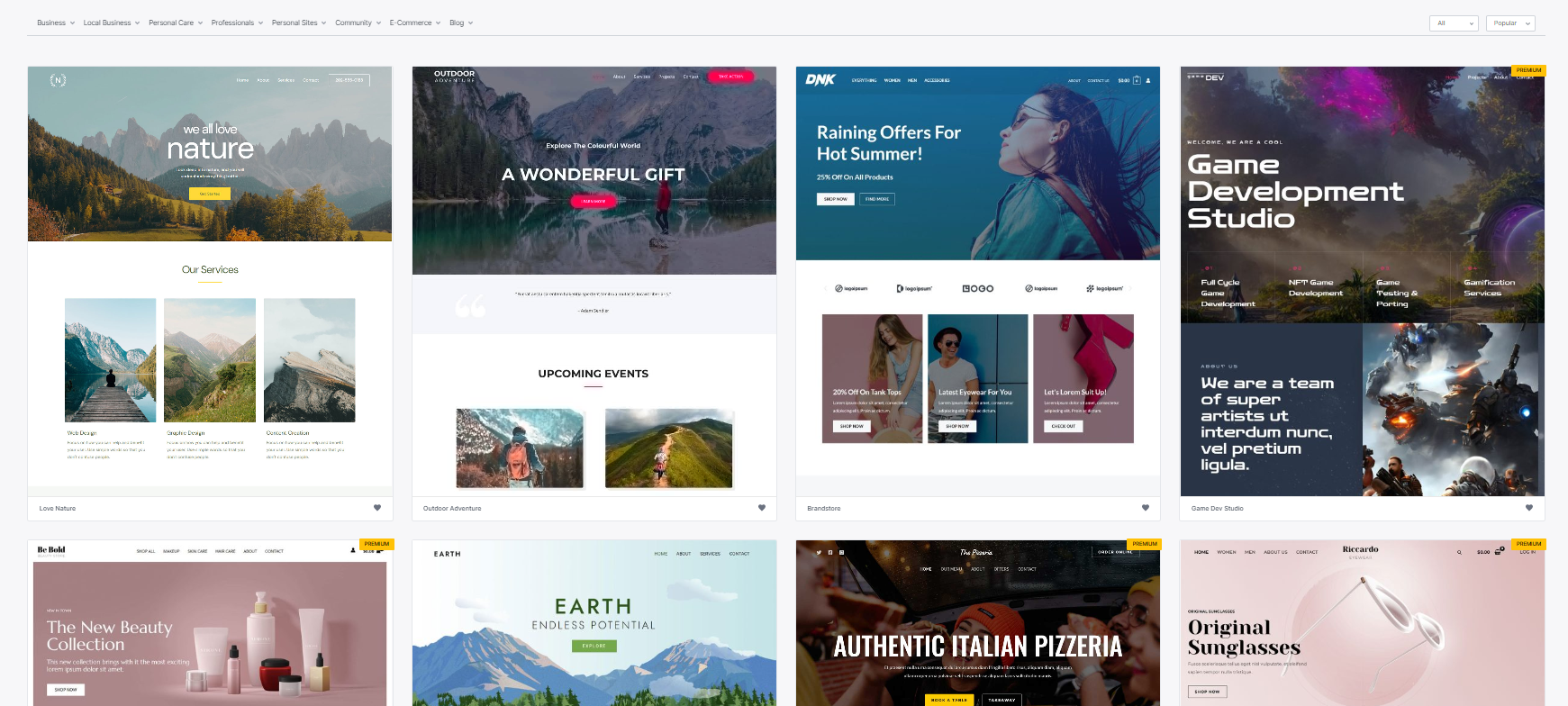
Úprava šablony
- Na levé části obrazovky vyberete možnost “Stránky“. Zobrazí se vám veškeré stránky, které jsou aktuálně na webu.
- Zvolíte možnost “Home“ a kliknete na “Upravit“. Pokud budete chtít, můžete si stránku rovnou přejmenovat.
- Kliknete na upravit “Elementorem“ a pustíte se do požadovaných úprav šablony.
Jak můžete vidět, práce s WordPressem není příliš těžká záležitost. Doufáme, že vám náš článek s úplnými začátky poradil. Máte vy nějaké tipy, jak začít s WordPressem? Neváhejte a napište nám na e-mail: podpora.espoluprace@srovnejto.cz.
Autorkou článku je Michala Říhová, affiliate manažerka ve společnosti Srovnejto.cz.


